Heim >System-Tutorial >Windows-Serie >Tutorial zur Einstellung der Gesichtserkennung in Windows Hello
Tutorial zur Einstellung der Gesichtserkennung in Windows Hello
- 王林nach vorne
- 2023-12-23 11:49:143343Durchsuche
Viele Benutzer, die das Windows 10-System neu installiert haben, stellen fest, dass sie die neue Funktion der Windows Hello-Gesichtserkennung nicht einrichten können, sie nicht öffnen können und die Erkennung nicht ganz einfach ist Schauen Sie sich das ausführliche Tutorial an.
Die Gesichtserkennung von Windows Hello kann nicht eingerichtet werden
Schritt 1: Klicken Sie auf das Windows-Symbol in der unteren linken Ecke des Bildschirms und dann auf die Schaltfläche „Einstellungen“, um das Einstellungscenter aufzurufen.
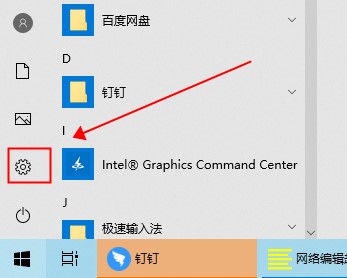
Schritt 2: Klicken Sie im Einstellungscenter auf Konto.
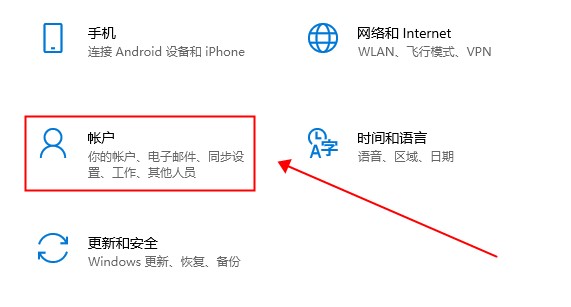
Schritt 3: Klicken Sie im Konto auf die Anmeldeoption und wählen Sie die Windows-Hallo-Klick-Einstellungen aus (Kamera muss vorhanden sein, die Gesichtserkennung unterstützt).
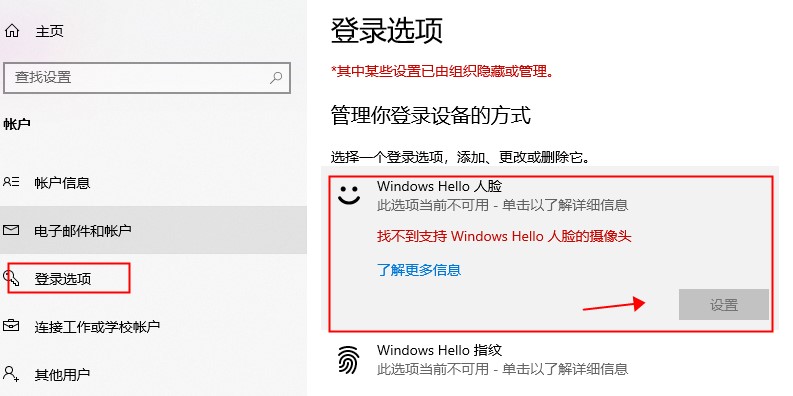
Schritt 4: Klicken Sie in der Popup-Oberfläche auf Start Das ist es.
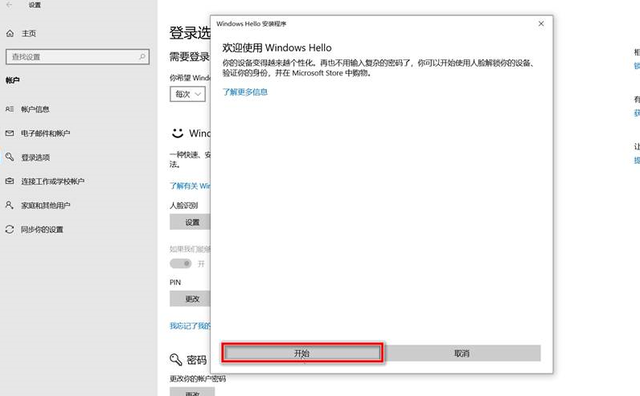
Schritt 5: Richten Sie Ihr Gesicht auf die Kamera, passen Sie die Position entsprechend den Anweisungen entsprechend an und erfassen Sie Gesichtszüge.
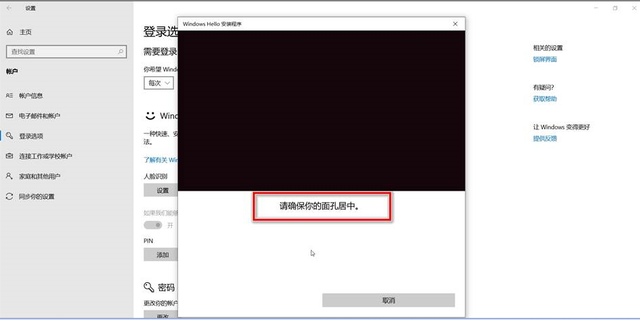
Schritt 6: PIN-Passwort festlegen.
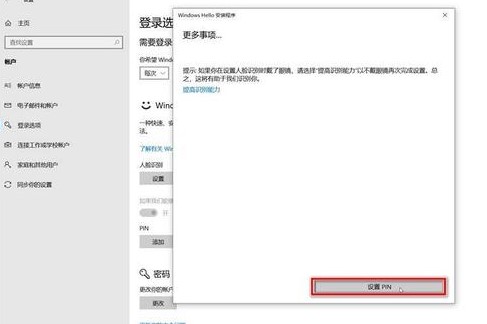
Schritt 7: Geben Sie das Passwort ein, um es einzurichten, und klicken Sie auf OK.
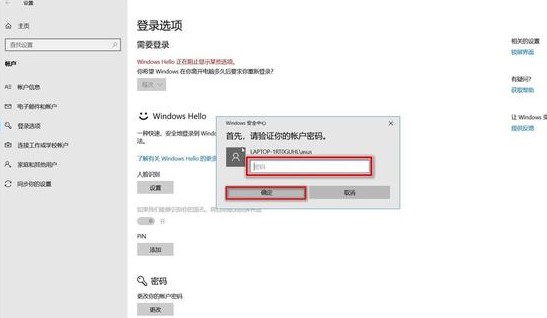
Schritt 8: Erstellen Sie Ihren Pin, klicken Sie auf OK und Sie sind fertig.
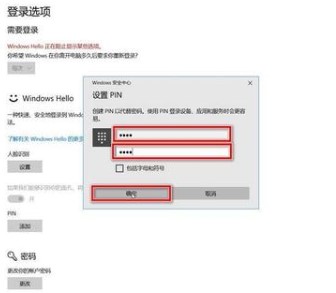
Windows Hello-Gesichtserkennung kann nicht eingerichtet werden
Methode 1:
Klicken Sie auf „Erkennungsfähigkeit verbessern“ und geben Sie es mehrmals ein, was die Geschwindigkeit der Entsperrung der Gesichtserkennung erhöhen kann.
Methode 2:
Versuchen Sie, die Energieoptionen zu öffnen. Es gibt die Option „Standardeinstellungen dieses Plans wiederherstellen“. Es öffnete. Sie können die Gesichtserkennung einrichten. Der eigentliche Test ist erfolgreich, notieren Sie ihn. Möglicherweise sind die Computerprobleme unterschiedlich und die Methoden unterschiedlich.
Methode 3:
Der Kameratreiber ist nicht richtig installiert und die Kamera unterstützt keine Gesichtserkennung.
Methode 4:
1. Drücken Sie die Tastenkombination „Win+R“, um „Ausführen“ zu öffnen. Geben Sie Folgendes ein: „regedit“ und klicken Sie auf „OK“, um die Registrierung zu öffnen.
2.
3. Erweitern Sie dann auf der linken Seite der Registrierung: HKCUSoftwareMicrosoftWindowsCurrentVersiondeviceaccess s -1-15 -2-19479607 -1015771884-3827151630 -3301822711-2267158487 -4079414233-1230461222 { e 5323777 976-4 F -f5b-9B55-b 94699 C46E44}-Wert – wechseln Sie von „Eingabeaufforderung“ zu „Zulassen“, um den Registrierungseditor zu verlassen, und starten Sie dann das System neu.
4 Öffnen Sie dann erneut Windows+i „Einstellungen – Konto – Anmeldeoptionen“ und klicken Sie auf die folgende Schaltfläche in Windows Hello (Das Login-Passwort und der PIN-Code müssen festgelegt sein), klicken Sie auf die Schaltfläche „Start“ und die Kamera sollte mit dem Vorschaubildschirm einwandfrei funktionieren.
Methode 5:
1. Wenn auf Ihrem Computer alles normal ist, die Gesichtserkennung jedoch immer noch nicht aktiviert werden kann, liegt ein Systemproblem vor.
2. Benutzer können das „Ein-Klick-Installationssystem“ hier herunterladen und das System neu installieren, um dieses Problem zu lösen. ??
Das obige ist der detaillierte Inhalt vonTutorial zur Einstellung der Gesichtserkennung in Windows Hello. Für weitere Informationen folgen Sie bitte anderen verwandten Artikeln auf der PHP chinesischen Website!
In Verbindung stehende Artikel
Mehr sehen- Sicherstellen Sie ein nahtloses Upgrade auf Windows 11: eine vollständige Benutzerhandbuch
- So wechseln Sie von Ihrem aktuellen Betriebssystem zu Windows 11: Eine Upgrade -Handbuch
- Eine umfassende Anleitung zur Aktualisierung Ihres Systems auf Windows 11
- Upgrade auf Windows 11: Schritt-für-Schritt-Prozess und wichtige Überlegungen
- Windows 11 High GPU -Nutzung - So beheben Sie

